windows 10/8/7 和 CentOS 7 双系统并设置默认windows启动
/ / 点击 / 阅读耗时 6 分钟安装结果:
windows pro 64位
centos 7 dvd 64位
准备工作:
安装好的windows系统(最好先安装windows,因为后安装的centos会覆盖windows启动项,我们会在centos里恢复windows启动项)
去centos官网下载最新的centos7 dvd
U盘(最好8G以上)
UltraISO 最新版(制作启动U盘)
在windows上准备(压缩)30G左右空间1、制作启动U盘
百度下载并安装UltraISO最新版,选择试用。Crtl+O(或者 文件-> 打开)打开下载好的centos7系统镜像。如下图: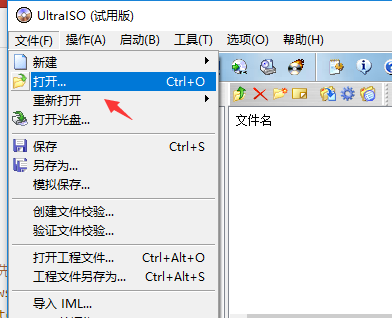
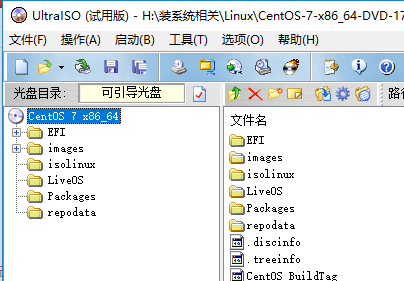
然后插入准备好的U盘,备份U盘里的数据(后面的操作会格式化U盘)。然后在菜单栏选择 启动 -> 写入硬盘镜像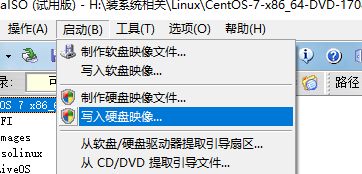
硬盘驱动器就是U盘,映像文件默认加载,其余默认,点击`写入`就开始制作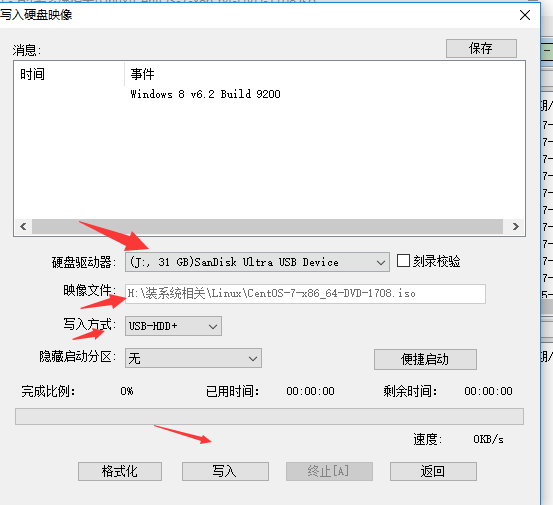
2、安装centos系统
重启电脑,进入Bios设置使用U盘启动。此处不会的可百度。启动完成之后,选择第一项Install centos7
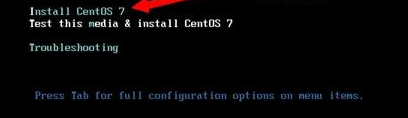
此处若进入选择语言界面,则说明一切正常,直接看第3步。否则进入grub界面,需要继续设置。原因是没有找到安装项。
下方的提示信息将显示为
vmlinuz initrd=initrd.img inst.stage2=hd:LABEL=CentOSx207x20x86_64 rd.live.check quiet
移动光标,删除
LABEL=CentOSx207x20x86_64 rd.live.check 这部分,并用 linux dd 替换,最终的内容为
vmlinuz initrd=initrd.img linux dd quiet
稍后会出现一系列代码,依据你的优盘名称记下对应 DEVICE 列的值,一般是 sdb4
强制关闭计算机后再开机,按照上述步骤,按 Tab 键,修改启动参数,这次修改为
vmlinuz initrd=initrd.img inst.stage2=hd:/dev/sdb4
即可进入安装步骤
3、配置centos安装(手动分区)
参考教程 [配置centos安装费(手动分区)](http://www.linuxidc.com/Linux/2016-06/132051p3.htm "配置centos安装费(手动分区)")
4、修复windwos启动项
centos安装完成之后,会覆盖windows的启动项,这时候,只有一个centos启动项。我们在centos里面恢复windows的启动项,并设置6秒后默认启动windows。1 | 在root账户下 |
1 | 此处先不重启,接着输入。或者重启后进入root账户 |
注意:
网上还有一种用EasyBCD制作启动项的,这个容易报错,进入centos会进入grub界面,我试了几次都没成功,按照网上的方法找不到启动盘,centos下的分区显示为Unknown disk.虽然这种方法在项目系统的界面比较好看,但是有一个系统会重启计算机再启动。相当于在选择的时候已经默认启动了一个系统(一般为windows)。
全文完。